lớp đào tạo kế toán tại thanh hóa
Cách nộp thuyết minh báo cáo tài chính qua mạng như thế nào? Hôm nay kế toán ATC xin thông tin đến bạn đọc nhé!

Cách nộp thuyết minh báo cáo tài chính qua mạng
Bước 1: Chuẩn bị báo cáo tài chính file XML
– Sau khi doanh nghiệp bạn đã gửi Bộ báo cáo tài chính (gồm Bảng cân đối kế toán, Kết quả hoạt động kinh doanh, lưu chuyển tiền tệ) dạng file XML qua trang nhantokhai.gdt.gov.vn xong thì ta tiến hành nộp thuyết minh báo cáo tài chính qua mạng (bản word hoặc excel).
– Muốn nộp được báo cáo tài chính qua mạng. Thì bộ Báo cáo tài chính các bạn phải thực hiện trên phần mềm HTKK mới nhất. Và xuất file ra định dạng XML, cụ thể như sau:
+ Truy cập vào phần mềm HTKK -> chọn mục “Báo cáo tài chính” -> chọn mục “Bộ báo cáo tài chính theo thông tư 200 hoặc Thông tư 133
+ Báo cáo Tài chính theo Thông tư 133 dành cho doanh nghiệp vừa và nhỏ sẽ có 2 mẫu 01a và mẫu 01b
+ Mẫu 01a sẽ trình bày tài sản và nợ phải trả trên báo cáo tài chính theo tính thanh khoản giảm dần.
+ Mẫu 01b sẽ trình bày thành ngắn hạn và dài hạn. Thông thường sẽ chọn mẫu 01a – DNN. Riêng báo cáo tình hình tài chính của doanh nghiệp siêu nhỏ được trình bày theo tính thanh khoản giảm dần.
+ Lập xong Báo cáo tài chính trên phần mềm HTKK rồi các bạn xuất ra dạng XML -> sau đó lưu lại trên máy tính
Bước 2: Đăng nhập vào hệ thống thuế điện tử (nộp thuyết minh báo cáo tài chính qua mạng)
Các bạn thực hiện đăng nhập vào hệ thống thuế điện tử theo đường dẫn: http://thuedientu.gdt.gov.vn/.
– Đầu tiên cắm Token vào máy tính, sau đó truy cập vào trang web Thuế điện tử
– Sau đó bấm chọn nút “ Đăng nhập” ở góc bên phải trên cùng màn hình (nộp thuyết minh báo cáo tài chính qua mạng)
– Đăng nhập bằng tài khoản chữ ký số bạn đã đăng ký và thêm chữ -QL đằng sau nhé. Ví dụ: 0101179888 – QL
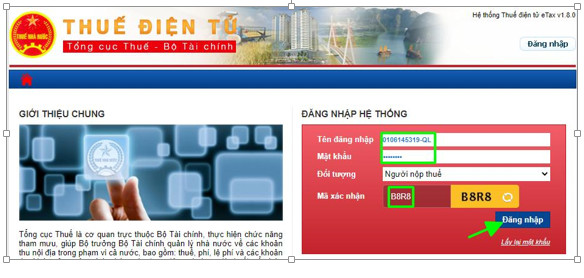
Đăng nhập tài khoản vào hệ thống thuế điện tử
Bước 3: Thực hiện tra cứu tờ khai
– Tiếp đó chọn “ Tra cứu -> Bấm chọn “ Tờ khai”

Tra cứu
Bước 4: Chọn Báo cáo tài chính để tra cứu tờ khai
Tại mục tờ khai bạn click chuột vào mũi tên đen góc phải, sẽ xuất hiện tất cả tờ khai -> bạn chọn mục Báo cáo tài chính -> Tại đây tùy từng doanh nghiệp sẽ chọn theo thông tư 200 hoặc TT133
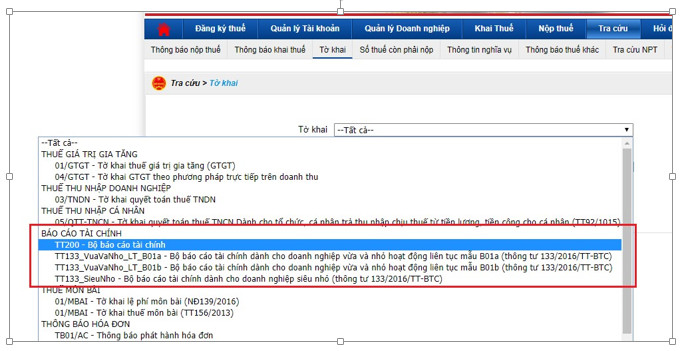
Chọn Thông tư BCTC
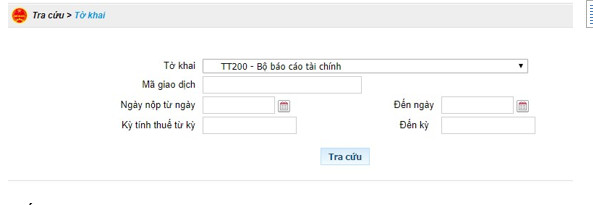
Kết quả tra cứu
Chọn xong tờ khai – chọn tra cứu
Bước 5: Xem kết quả, gửi đính kèm phụ lục (nộp thuyết minh báo cáo tài chính qua mạng)
Kết quả tra cứu hiện ra , Tại cột Gửi phụ lục bấm vào đó để tải thuyết minh BCTC lên (nộp thuyết minh báo cáo tài chính qua mạng)
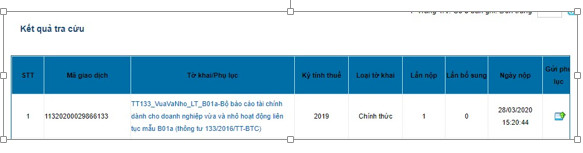
Hiển thị kết quả tra cứu
Bước 6: Chọn tệp Báo cáo kiểm toán / Ký và nộp thuyết minh BCTC
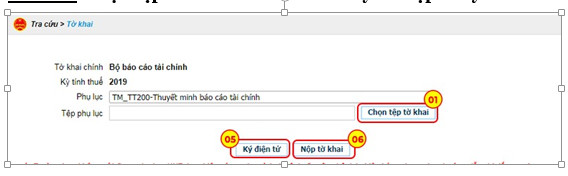
Ký nộp điện tử
Chọn tệp phụ lục sau đó chọn Open
Trong quá trình Ký điện tử hệ thống sẽ yêu cầu nhập mã pin của Token. Bạn nhập mã Pin Token (mã Pin được cung cấp bởi nhà cung cấp chữ ký số khi bạn đăng ký), sau đó bấm Chấp nhận
Lưu ý: Khi ký các bạn cắm chữ ký số và nhập mã PIN tương ứng theo Chữ ký số của các bạn nhé. Sau khi gửi thành công, màn hình khi tra cứu Báo cáo tài chính như sau:
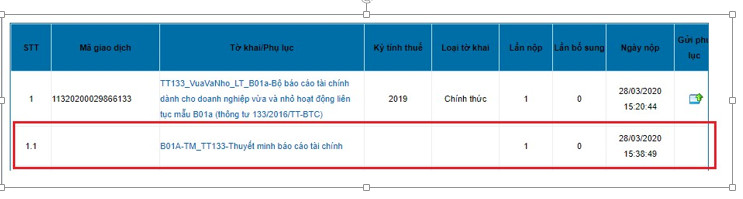
Hoàn thành tra cứu
Trên đây là bài viết hướng dẫn cách nộp thuyết minh báo cáo tài chính qua mạng, chúc các bạn học tập và làm việc tốt nhé!

Nếu bạn muốn học kế toán tổng hợp thuế,mời bạn đăng ký khóa học của chúng tôi tại:
TRUNG TÂM ĐÀO TẠO KẾ TOÁN THỰC TẾ – TIN HỌC VĂN PHÒNG ATC
DỊCH VỤ KẾ TOÁN THUẾ ATC – THÀNH LẬP DOANH NGHIỆP ATC
Địa chỉ:
Số 01A45 Đại lộ Lê Lợi – Đông Hương – TP Thanh Hóa
( Mặt đường Đại lộ Lê Lợi, cách bưu điện tỉnh 1km về hướng Đông, hướng đi Big C)
Tel: 0948 815 368 – 0961 815 368

Dia chi hoc ke toan thue tai Thanh Hoa
Lớp kế toán tổng hợp ở Thanh Hóa
Trung tam dao tao ke toan o Thanh Hoa


